打印机驱动怎么安装,教您打印机驱动怎么安装
导读:IT技术IT技术 当前位置:首页 > 维修知识 > 打印机驱动怎么安装,教您打印机驱动怎么安装小编发现好像小伙伴们都在找打印机驱动的安装方法,于是小编就来帮助小伙伴们解决问题啦宏基电脑技术热线上门维修电脑。

小编发现好像小伙伴们都在找打印机驱动的安装方法,于是小编就来帮助小伙伴们解决问题啦,来来来,我们便往下看边说。因为小编的安装打印机驱动的操作方法就在文章的末尾呢。所以小伙伴们,快接着往下看吧。
小伙伴们,打印机在我们的日常生活中就和复印机一样,都是出现率很高的机器。因为我们经常要打印文件、打印资料等这些都是需要网站seo优化软件打印机来完成 的。而我们的打印机在安装之后呢,是需要在安装一个打印机驱动才能公司网站建设使用的。所以接下来小编就来跟你们打印机驱动怎么安装。
首先,在百度搜索“官方网站下载打印机驱动”,进入官网后下载。
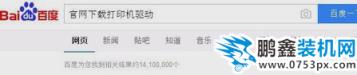
打印机驱动安装电脑图解1
然后,点“开始”菜单,再点“设备和打印机”。

打印机驱动电脑图解2
接着,在弹出的窗口里点“添加打印机”。

安装打印机驱动电脑图解3
再点“添加本地打印机”。

打印机电脑图解4
然后再点“创建新端口”,然后再点“下一步”。

打印机驱动安装电脑图解5
然后,选择TCP/IP选项,点击“下一步”,如下图所示。
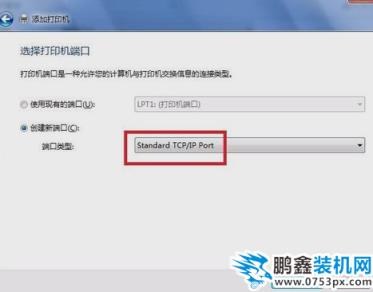
打印机驱动安装电脑图解6
然后,输入打印机主机名称或者IP地址 ,再点击“下一步”。

打印机驱动安装电脑图解7
然后,选中设置的地址,点击“下一步”。
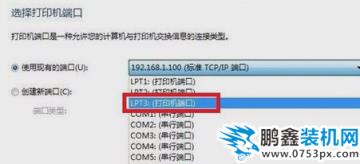
安装打印机驱企业网站建设动电脑图解8
如果系统自带驱动选中后,即可安装,如果系统上没有自带打印机驱动,那就先下载好保存到电脑上,然后点击“从磁盘安装”。
声明: 本文由我的SEOUC技术文章主页发布于:2023-07-03 ,文章打印机驱动怎么安装,教您打印机驱动怎么安装主要讲述打印机驱动,教您,IT技术网站建设源码以及服务器配置搭建相关技术文章。转载请保留链接: https://www.seouc.com/article/it_26833.html

















